在wps软件中用户可以编辑表格文件,并且wps软件在编辑表格时可以提供很多的功能,用户在编辑表格时只需要根据自己的需求,简单上手操作几步即可将表格设置会自己喜欢的样式,当将表格的内容编辑好后,用户还可以给表格设置一些个性化功能,众所周知wps软件可以在表格上插入形状,wps软件对形状的设置上也提供了很多的功能,例如用户可以给表格上的形状填充图片,最近刚好有用户问到如何给形状填充图片的问题, 这个问题的操作方法是怎样的呢,接下来我们一起来看看具体的操作流程吧,希望你们在看了之后能够有所收获。

方法步骤
1.将wps软件打开,进入后在表格上插入形状并将其选中
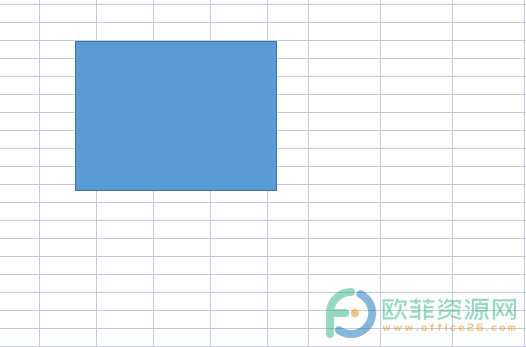
2.接着用鼠标右键点击形状选项,在弹出来的选项栏中点击填充图片选项,进入到选择图片窗口
电脑WPS文档如何不打印图形对象
将文档内容编辑好之后,为了方便完成需要完成的工作或者学习任务,很多小伙伴都需要将已经确定的文档内容打印出来。但是在打印文档内容的时候,有的小伙伴不想将文档中的图形
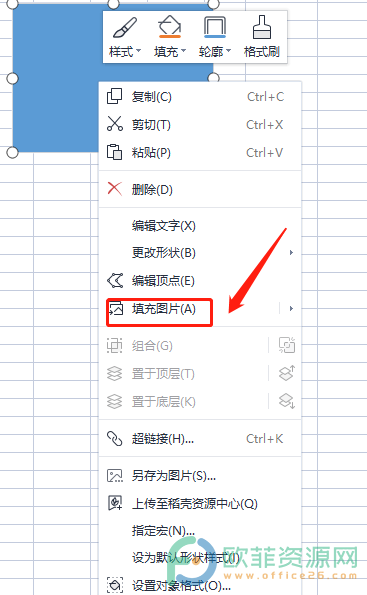
3.进入到图片文件的选择窗口后,将图片的文件夹点击右下角的打开按钮

4.在显示出来的图片选项中,选择自己喜欢的图片并接着按下打开按钮即可

5.返回到表格页面上,可以发现形状填充了自己选择的图片,如下图所示

在给表格上的形状填充图片时,用户直接用鼠标右键点击形状,在显示出来的选项栏中就可以看到填充图片的选项了,点击它后选择好图片即可。小编也将具体的操作方法总结出来了,不知道怎么填充图片的用户快来看看吧。
电脑版wps表格如何给形状加上纹理
在wps这款办公软件中用户可以没有任何限制的编辑各种各样的文件,主要的原因是因为wps软件中有着很多热门办公软件的支持,用户只需要简单操作几步就可以将文件编辑好,因此许



